概述:
允许不同项目使用不同版本的程序包,从而解决依赖性问题。
什么是虚拟环境:python项目的独立环境,即每个python项目的运行的环境,且各个环境之间相互干扰,又各自拥有自己的第三方包和系统库。
弊端:只适合新项目,如果你本地已经有很多依赖库了,不建议使用这个一、利用第三包进行设置虚拟环境
首先安装虚拟环境包 pip install virtualenv
安装完成后,在python文件夹中的Scripts文件夹中就会出现一个“ virtualenv.exe ”,再在当前文件夹下打开cmd,进入命令行模式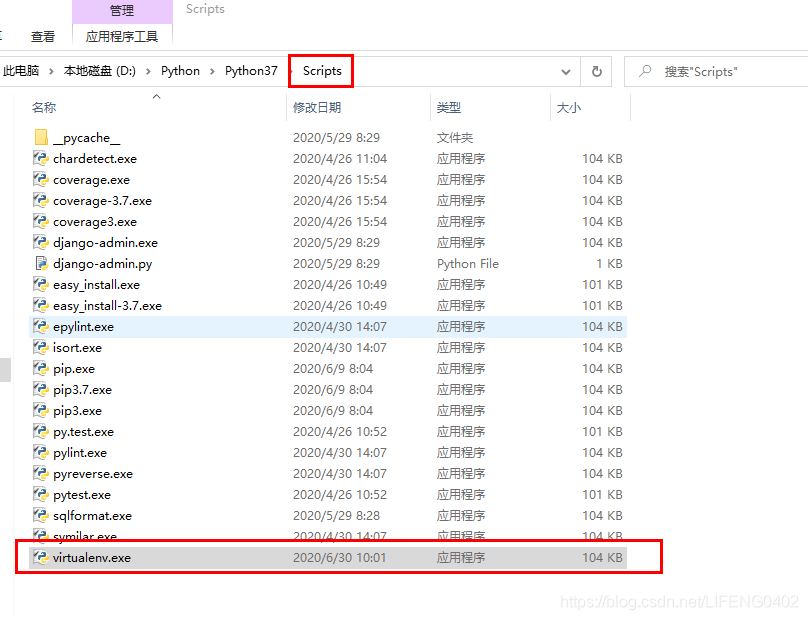
当前目录下创建虚拟环境就直接:virtualenv + 虚拟环境名
指定目录下创建虚拟环境就直接:virtualenv + 路径/虚拟环境名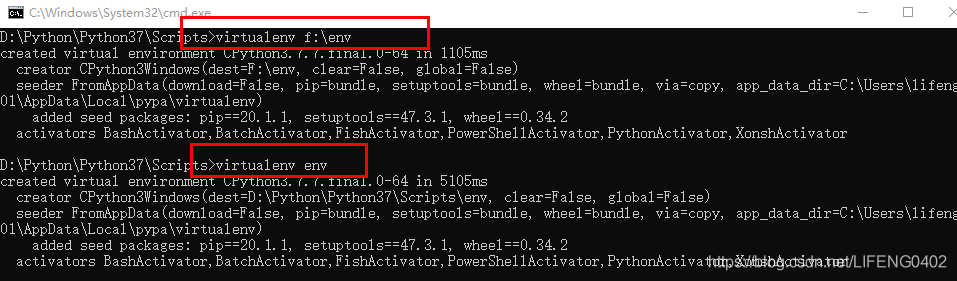
进入刚指定F盘创建的env虚拟环境,进入到Scripts文件夹中,会看到一个 . bat 的程序,如下图片展示效果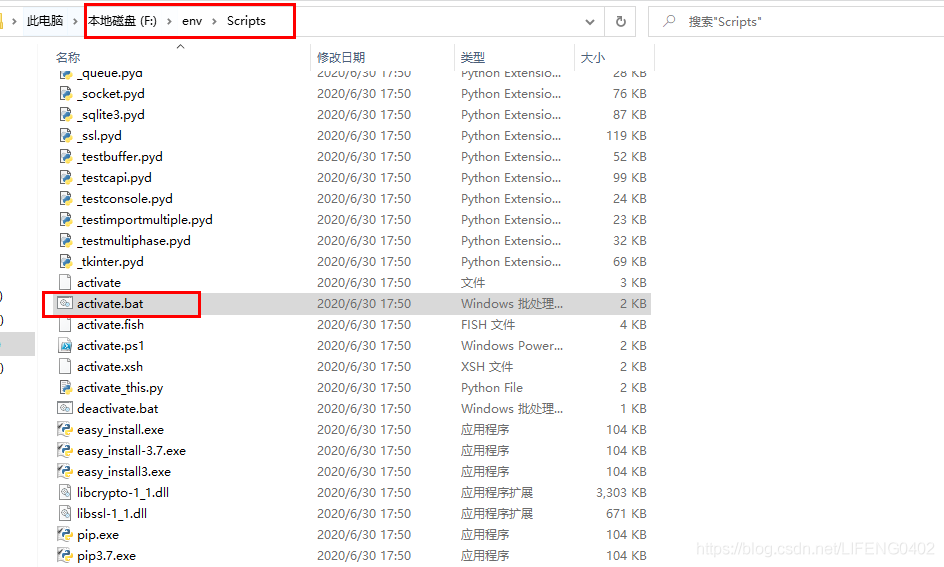
在当前文件夹下打开cmd,命令行中输入:activate 进行激活操作,执行后如下图展示效果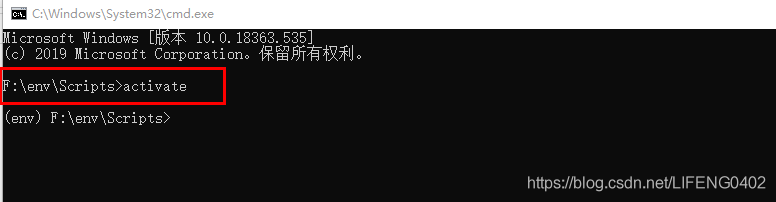
到这里就虚拟环境基本就创建完成了,如需要在当前的虚拟环境下安装python依赖包的话,可直接pip install 包名,进行安装,当然也可以
进行批量安装包 pip install -r requirements.txt(requirements文件中是批量的包名)
退出当前虚拟环境的话,命令行中输入:deactivate,执行后如下图展示效果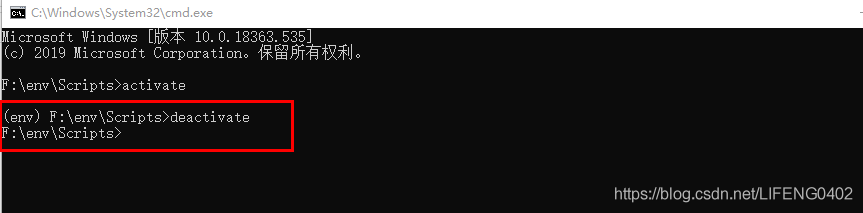
二、python3中自带的虚拟环境
python3.5以上的版本,里面自带虚拟环境的,直接打开cmd输入:
当前文件夹创建虚拟环境:python -m venv ven
指定文件夹创建虚拟环境:python -m venv f:\ven后面的操作就和上面所述的操作一样了,在此就不多加叙述了。
三、虚拟环境运用到pycharm中
pycharm中点击File->Settings->Project:项目名称->Python Interpreter 中设置虚拟环境:
设置步骤图解如下展示:
第一步:Project Interpreter 栏点击下三角,弹出弹框进行添加虚拟环境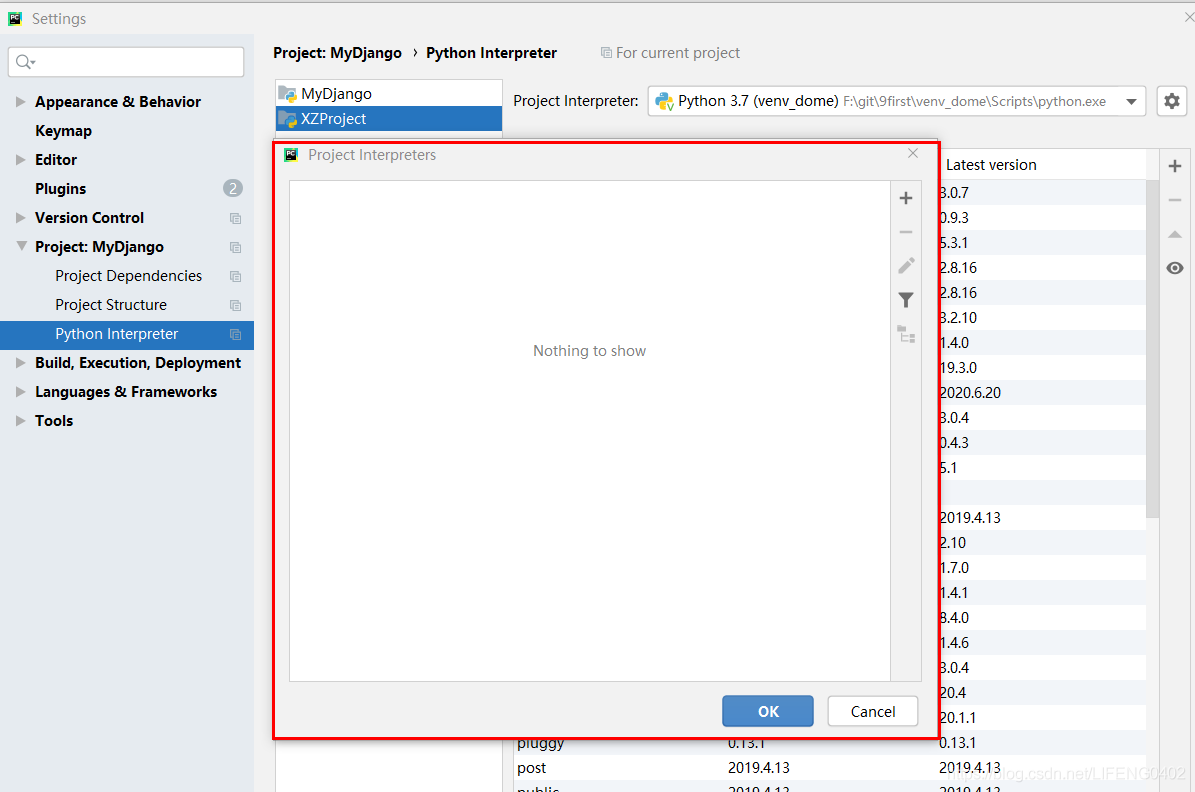
第三步:Interpreter 栏,鼠标点击后选择所创建的虚拟环境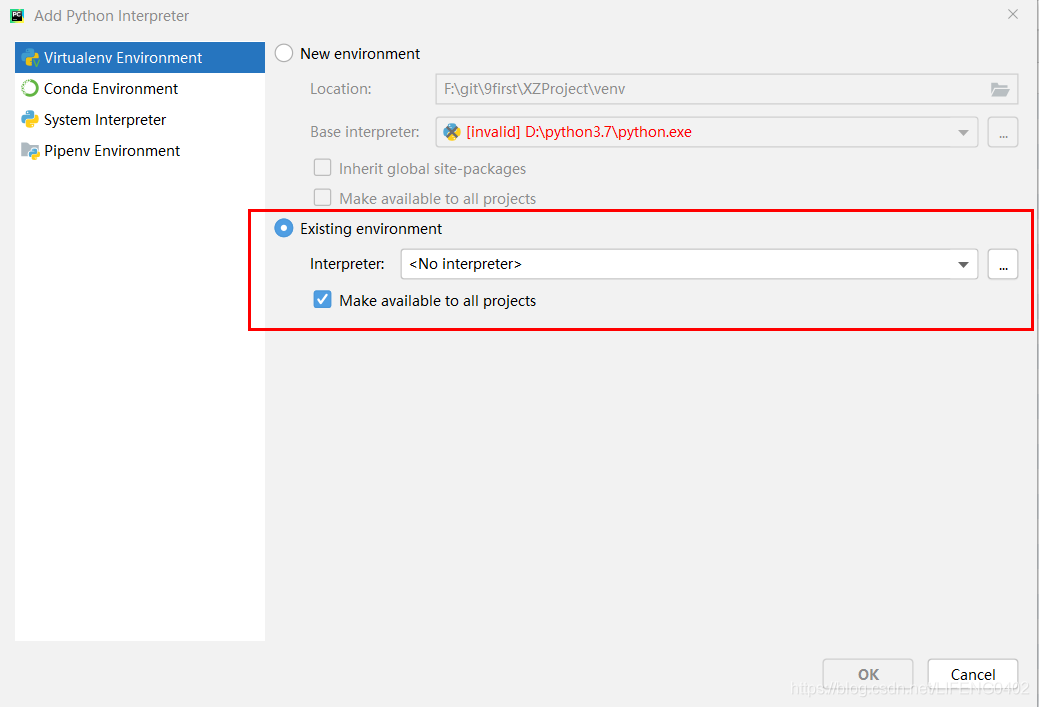
第四步:Interpreter 栏所选中的就是创建虚拟环境,并勾选 Make available to all projects(应用全部项目),点击OK 按钮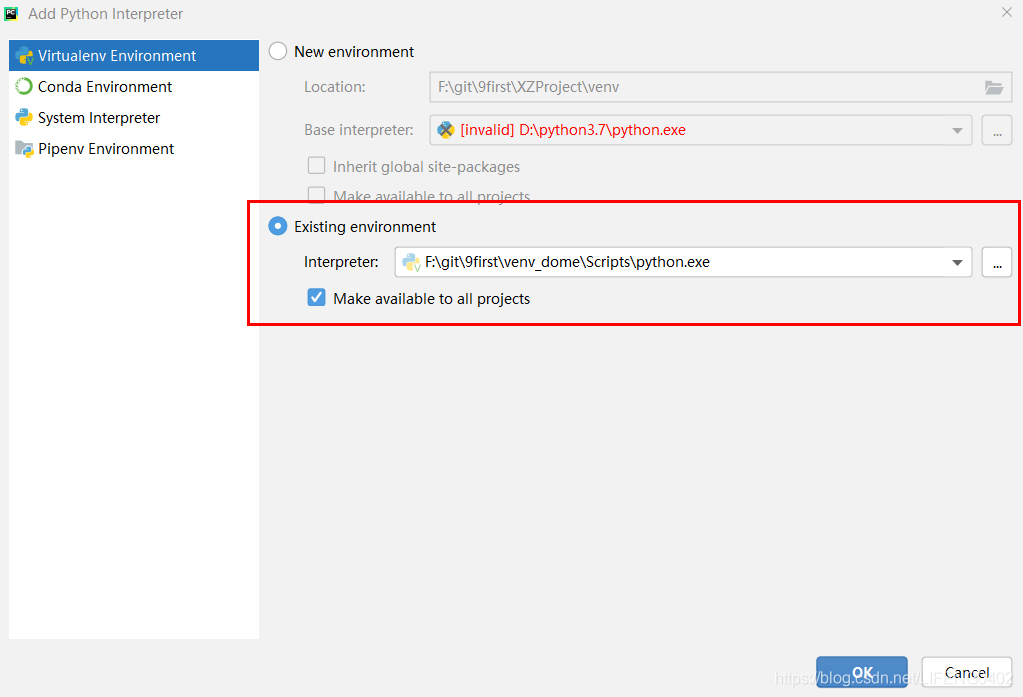
第五步:第四部执行完成后,虚拟环境添就加进来了,先点击OK按钮,再点击Apply按钮,至此虚拟环境添加完成;运行下已被应用上的项目。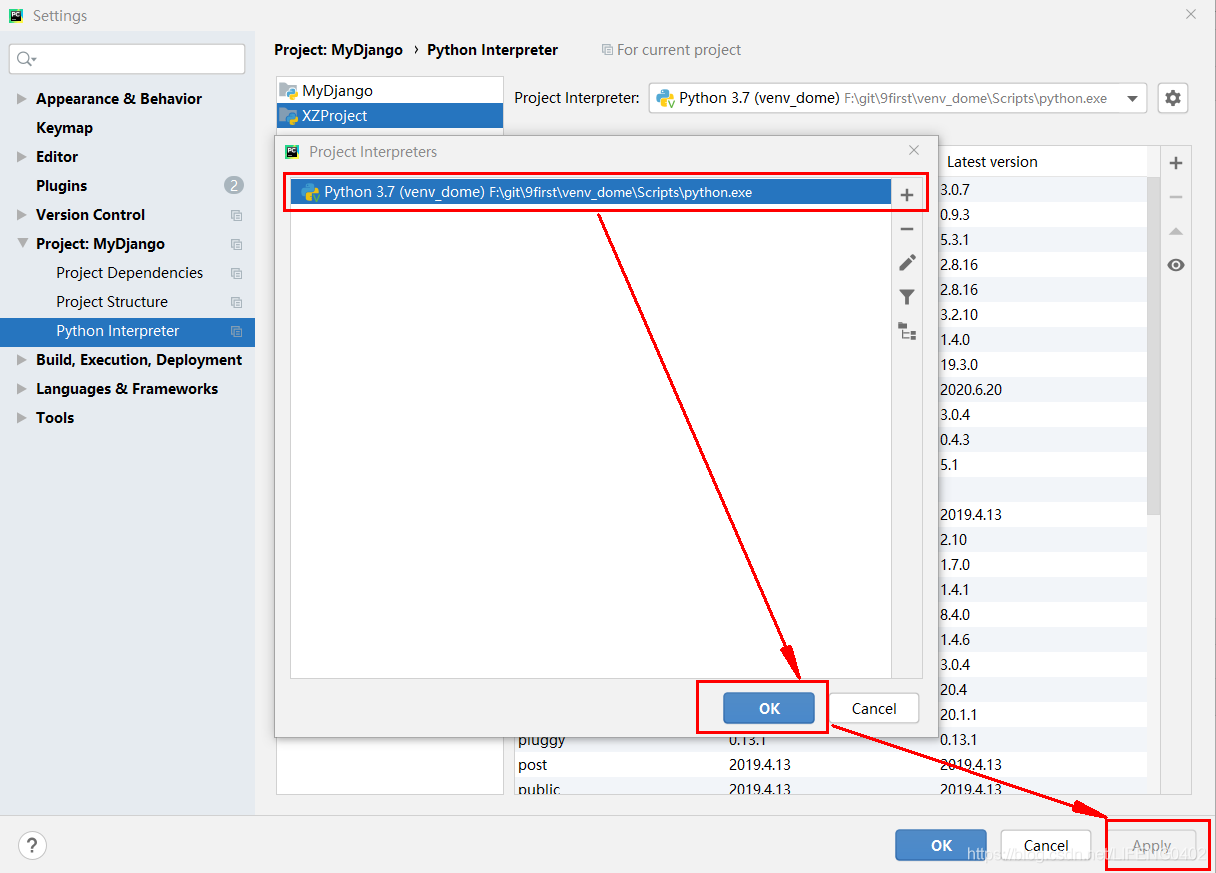
以上就是python中虚拟环境的简述,如总结有不当之处,还请多多赐教,始终相信你的努力,终会在某一天得到回报!!!